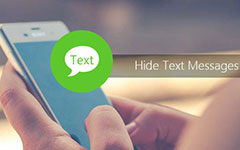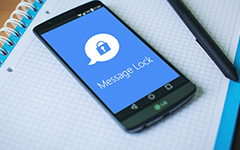Comment supprimer des messages sur iPhone dans différentes méthodes
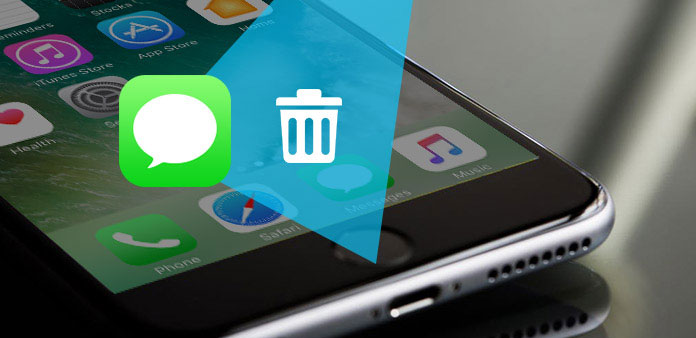
Lorsque vous avez supprimé des messages sur l'iPhone 7 il y a quelques jours, il se peut que vous retrouviez les messages sur l'iPhone. Quel devrait être le problème? En fait, vous pourriez ne pas nettoyer les messages sur l'iPhone de façon permanente. Vous pouvez prendre pour acquis que le message a déjà été complètement supprimé lorsque vous appuyez sur le bouton Supprimer. Mais les messages peuvent être récupérés avec certains outils 3rd party facilement. Comment supprimer les messages iPhone de manière permanente est un sujet d'actualité parmi les utilisateurs de Mac. Il suffit de consulter plus de détails sur les solutions de l'article maintenant.
Partie 1: Comment supprimer un message de manière permanente
Pour garder le message privé en sécurité, vous devez effacer les messages sur l'iPhone. Comme pour le cas, le message ne sera plus disponible avec aucune récupération de données pour iPhone. Et Tipard iPhone Eraser est l'un des meilleurs outils pour supprimer des messages sur iPhone.
Téléchargez et installez le logiciel
Il vous suffit de télécharger et d'installer la gomme Tipard iPhone sur le site officiel, de lancer le programme et de connecter votre iPhone à un ordinateur via un câble USB. Votre iPhone sera alors automatiquement détecté.
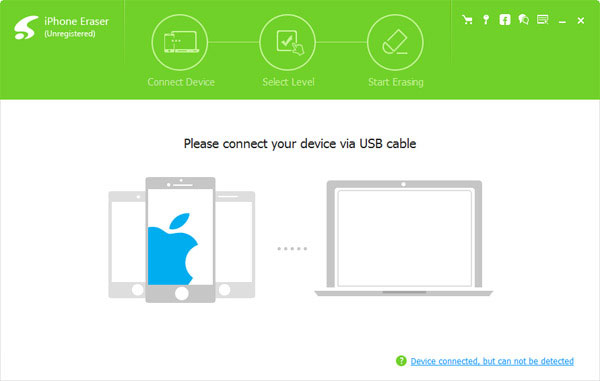
Définir le niveau d'effacement
Sur la gauche de l'interface, vous pouvez choisir d'effacer le niveau sous le Effacement de la barre de niveau. Vous pouvez sélectionner trois niveaux différents. Niveau bas: écraser les données une fois; Niveau moyen: écraser les données deux fois; Niveau élevé: écraser les données trois fois.
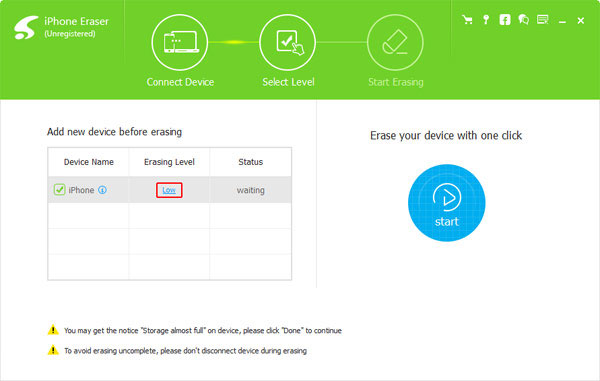
Commence à effacer le message
Cliquez Accueil bouton pour effacer les messages sur votre iPhone. Le programme va supprimer les messages sur iPhone en permanence. Si vous avez besoin de vendre l'iPhone ou de vous débarrasser de certains messages importants sans preuves, cela devrait être une solution.
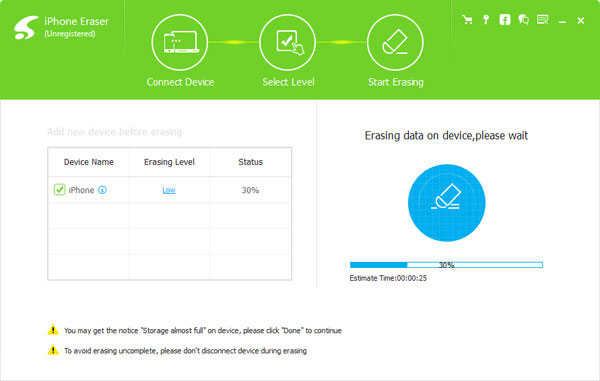
Astuces: Une chose que vous devriez faire attention est que Tipard iPhone Eraser ne peut pas supprimer les données de manière sélective. Ainsi, lorsque vous souhaitez effacer des messages sur l’iPhone, toutes vos données et paramètres seront supprimés.
Partie 2: Comment supprimer un message de l'iPhone manuellement
Que devriez-vous faire si vous avez juste besoin de supprimer des messages sur iPhone pour libérer de l'espace pour l'iPhone? Ou juste besoin de supprimer un message de l'iPhone? Comme pour le cas, vous pouvez suivre les étapes pour supprimer les messages en fonction de vos besoins.
1. Supprimer les messages texte individuels
Étape 1: Sélectionnez une conversation que vous souhaitez supprimer
Ouvert Mes Messages application sur iPhone. Ensuite, visualisez toutes vos conversations et choisissez celle que vous souhaitez supprimer des messages texte.
Étape 2: appuyez et maintenez ce texte
Il y aura un menu local sur le bouton de l'écran. Et cliquez sur Plus. Ensuite, sélectionnez les messages que vous souhaitez supprimer.
Etape 3: Supprimer les massages
Après cela, appuyez sur le poubelle icône puis appuyez sur supprimer le message pour les retirer de l'iPhone. Maintenant, vous pouvez supprimer un message sur iPhone individuellement.
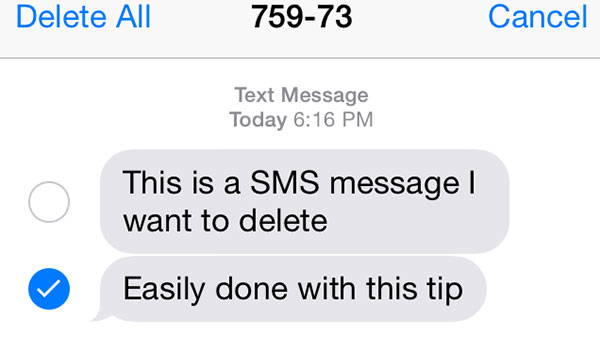
2. Supprimer une seule conversation
Contrairement à la suppression d'un message texte sur iPhone, la suppression d'une seule conversation doit être différente. Il suffit de vérifier plus en détail la solution ci-dessous.
Étape 1: Choisissez une conversation que vous souhaitez supprimer
Ouvert Mes Messages sur l'iPhone Et sélectionnez une conversation que vous décidez de supprimer.
Étape 2: Supprimer la conversation sur iPhone
Après avoir choisi une conversation, balayez vers la gauche sur une conversation que vous souhaitez supprimer. Puis appuyez sur le Supprimer icône pour supprimer la conversation.
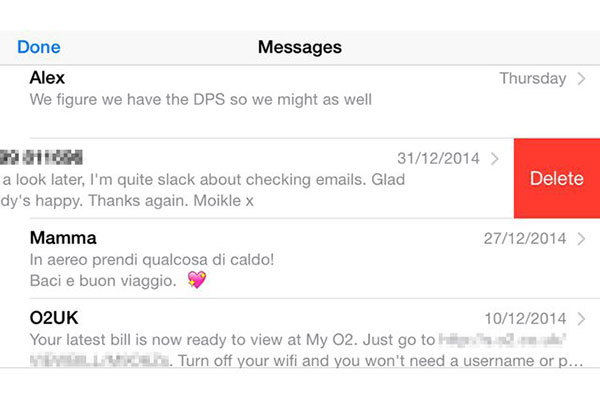
3. Supprimer plusieurs conversations
Supprimer des conversations une par une peut vous faire perdre beaucoup de temps lorsque vous devez supprimer de nombreux messages texte sur l’iPhone. Et ici, nous vous apprendrons comment supprimer plusieurs conversations.
Étape 1: sélectionnez les conversations que vous souhaitez supprimer
Lancement Mes Messages sur votre iPhone. Puis appuyez sur Modifier bouton dans le coin supérieur gauche de l'écran Messages. Après cela, vous constaterez qu'il y a un cercle à côté de chaque conversation. Et vous pouvez appuyer sur ce cercle pour les choisir.
Étape 2: supprimer plusieurs conversations
Après avoir sélectionné les conversations, cliquez sur Supprimer bouton dans le coin inférieur droit de votre écran. Et ces conversations sélectionnées seront supprimées de votre liste.
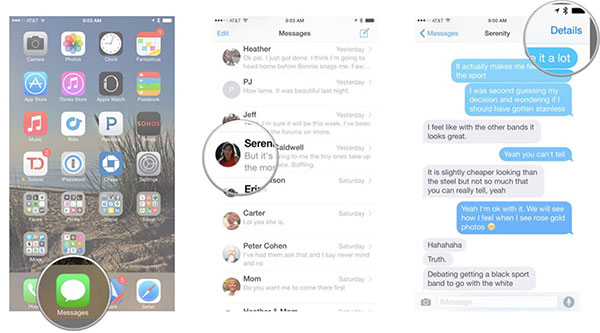
Partie 3: Comment nettoyer automatiquement les messages sur l'iPhone
Si vous n'avez pas l'habitude de supprimer manuellement le message sur l'iPhone, vous pouvez définir le message à supprimer après un certain temps. En ce qui concerne la méthode, vous pouvez supprimer les messages indésirables pour réclamer de l'espace sans vous rappeler de tout supprimer manuellement.
Étape 1: Choisissez la période de temps pour conserver les messages
Lancement Paramètres> Messages> Conserver les messages, qui se trouve dans la section Historique des messages. Il y a deux options pour conserver le message, choisissez l'année 1 ou les jours 30.
Etape 2: Supprimer les anciens messages sur iPhone
Ensuite, appuyez sur «Supprimer» dans le menu contextuel pour confirmer que les messages texte plus anciens que 30 days ou 1 year seront automatiquement supprimés de l’iPhone.
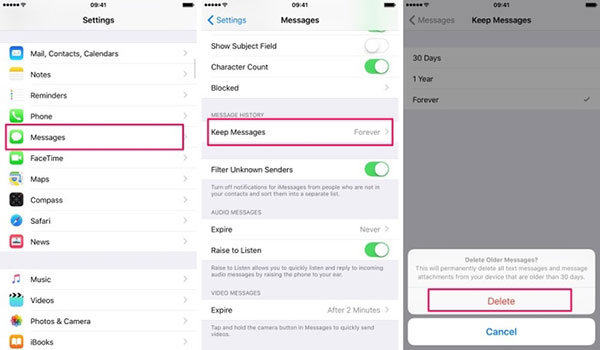
Conclusion
L'article fournit les conseils ultimes sur la façon de supprimer les messages sur l'iPhone. Que vous ayez besoin de supprimer un ou plusieurs messages sur l'iPhone, supprimez les anciens messages automatiquement ou même nettoyez tous les messages sur l'iPhone sans piste. Vous pouvez toujours trouver la meilleure solution à partir de l'article. Si vous envisagez de vendre votre iPhone 6 d'occasion, vous devez prendre en compte Tipard iPhone Eraser. Plus de questions sur le sujet, vous pouvez partager les informations dans les commentaires.